表格作为信息整理与呈现的重要工具,在日常工作和生活中应用广泛,无论是数据分析、项目管理,还是内容展示,合理的表格设计能大幅提升信息传递效率,本文将从功能定位、设计逻辑、实用技巧三个维度,系统讲解表格设置的核心方法。
一、明确表格的核心功能
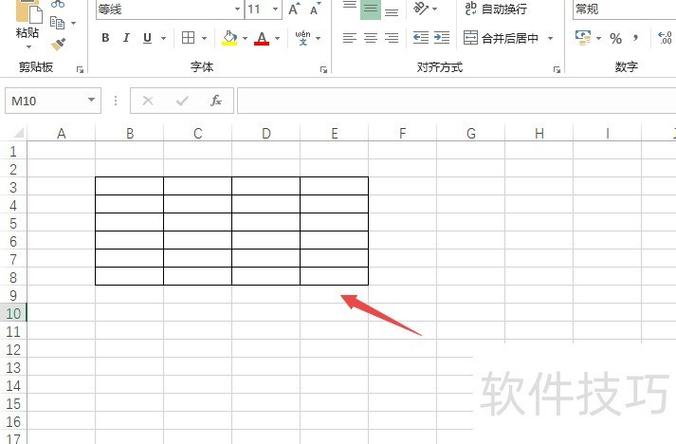
表格本质是信息的结构化载体,设计前需明确目标,若用于数据对比,需强化数值对齐与差异标识;展示流程进度,应突出时间轴与状态标记;呈现产品参数,则需分类清晰、参数标准化,例如电商平台商品对比表,通常将产品型号作为行标题,核心参数作为列标题,关键数据用加粗或色块强调。
二、设计逻辑决定用户体验
1、视觉动线规划
人眼阅读表格遵循\"Z\"字形路径,左上角为视觉起点,关键信息应放置于首行首列,次要内容按优先级排列,手机端表格需注意自适应显示,复杂表格建议采用横向滚动或折叠展开设计。
2、信息密度控制
每单元格文字不超过3行,超长内容使用悬浮提示或折叠功能,数据类表格建议保留适当留白,行高设置为字高的1.5倍以上,某招聘网站的数据显示,行高增加20%可使阅读效率提升14%。
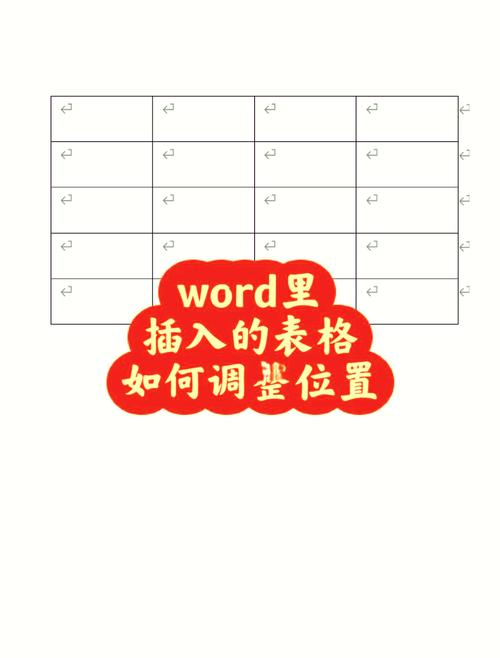
3、色彩系统构建
主色不超过3种,对比度需符合WCAG 2.1标准,状态标识遵循行业通用色系:绿色表示完成,黄色代表进行中,红色标注异常,金融类表格常用蓝灰配色提升专业感,教育类表格推荐橙绿搭配增强活力。
三、提升效率的进阶技巧
智能填充:利用Excel的Flash Fill功能或在线表格工具的AI识别,可自动提取电话号码、邮箱等信息
条件格式:设置阈值自动变色,如库存量低于安全值时触发红色预警
数据验证:通过下拉菜单限制输入范围,避免格式错误
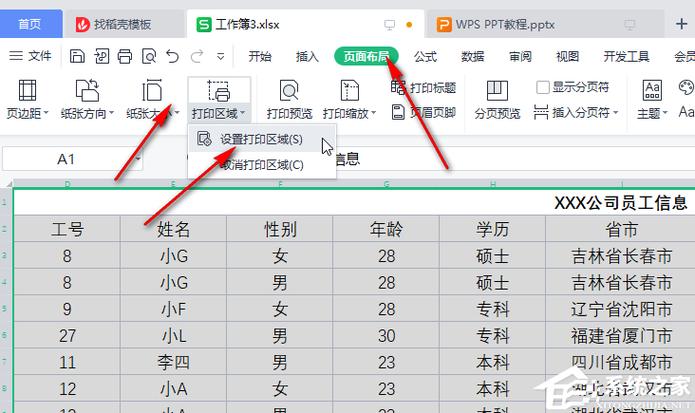
快捷键组合:Ctrl+Shift+L快速筛选,Alt+Enter单元格内换行
跨平台兼容:导出时检查PDF格式的表格边框显示,CSV文件注意编码格式
常见误区包括:过度使用合并单元格导致排序失效;滥用斑马纹影响数据连续性;忽略屏幕阅读器兼容性造成信息障碍,某政府网站改版案例显示,优化表格无障碍特性后,视障用户停留时长增加了37%。
个人认为,优秀表格应达到\"三秒法则\"——用户三秒内能定位关键信息,这需要设计者兼具数据分析思维与用户体验洞察,在规范性与灵活性之间找到平衡点,建议定期收集用户反馈,用A/B测试验证不同设计方案,持续迭代优化表格的呈现方式。

